Macには、ユーザー辞書で、よく使う言葉を単語登録しておくことで、入力を簡単にすることができる機能があります。
例えば、「よ」と入力するだけで、変換候補に「よろしくお願い申し上げます」と出てくるようになります。
今回は、そんな便利な機能である「ユーザー辞書」で単語を登録したのに反映されない現象が起こったため、私が解決した方法をご紹介します。
反映されなかった時にやっていた手順
私が、何回登録しても反映されなかった時の手順は以下の通りです。
1.デスクトップの上部にあるメニューバーの「あ」をクリックする
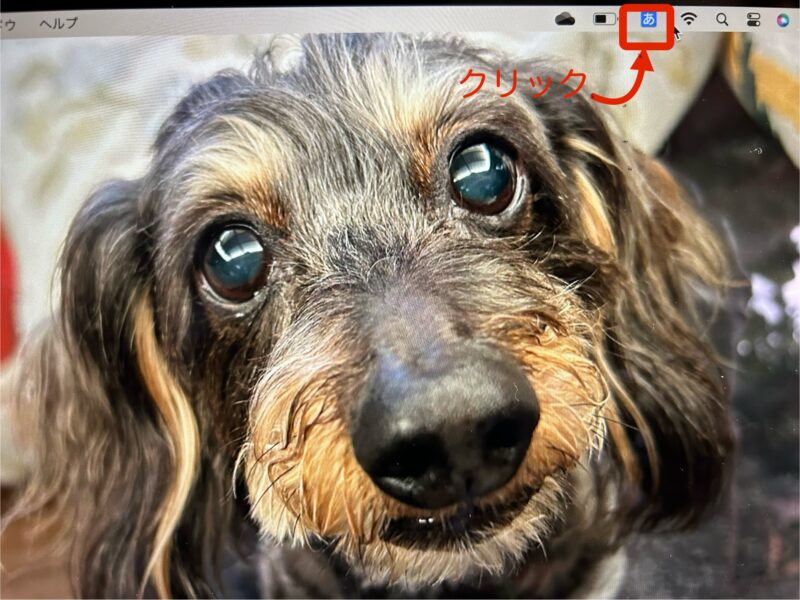
デスクトップの右上にある青色の四角で「あ」と書いている部分をクリックします。

「あ」ではなく「A」になっている場合は、「A」をクリックし、「あ」のひらがなにチェックを入れます。
2.「ユーザ辞書を編集」をクリックする
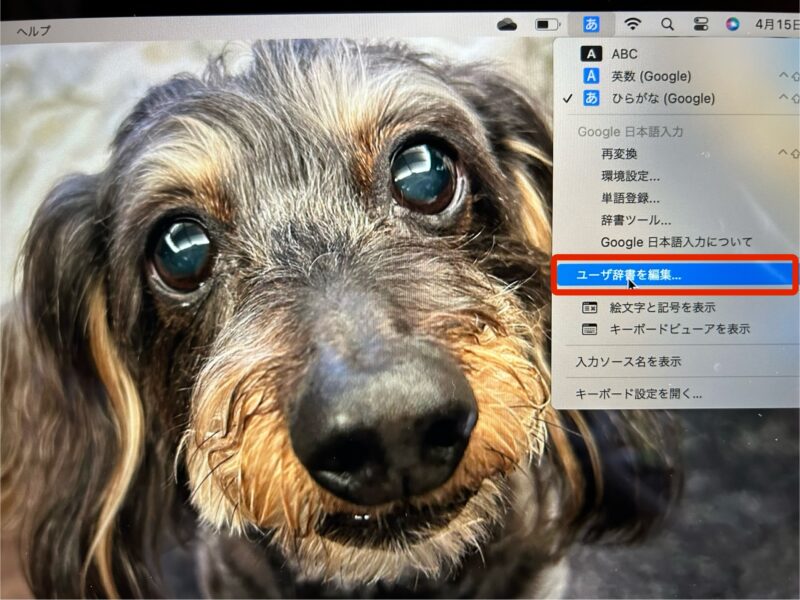
「ユーザ辞書を編集」をクリックします。
3.「入力/読み」と「変換/語句」に入力し、「完了」をクリックする
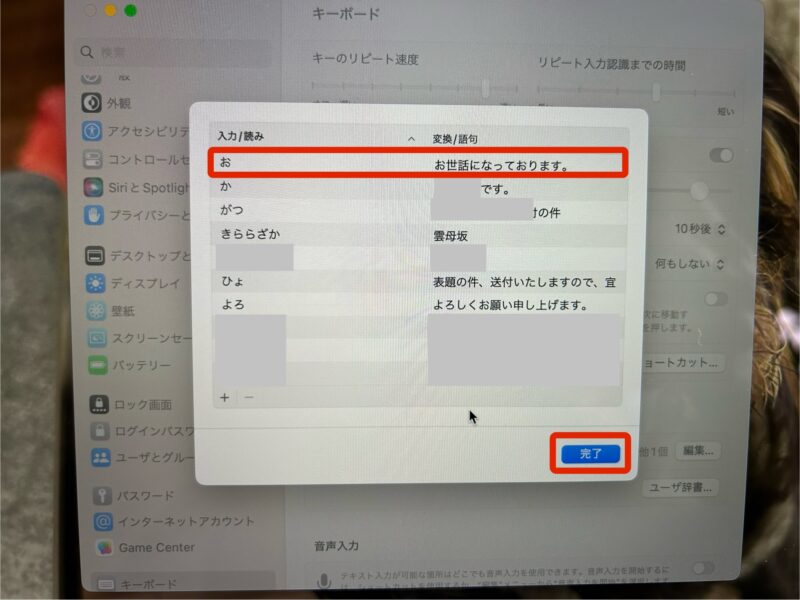
「入力/読み」欄と「変換/語句」欄に登録したい単語を入力し、「完了」をクリックします。
→これで設定しましたが、ExcelやGmailで変換しようと思っても、予測変換に出てきませんでした。
解決した設定手順
全然違う登録方法を試したところ、無事しっかり予測変換に反映されたので、私が解決した方法をご紹介します。
1.デスクトップの上部にあるメニューバーの「あ」をクリックする
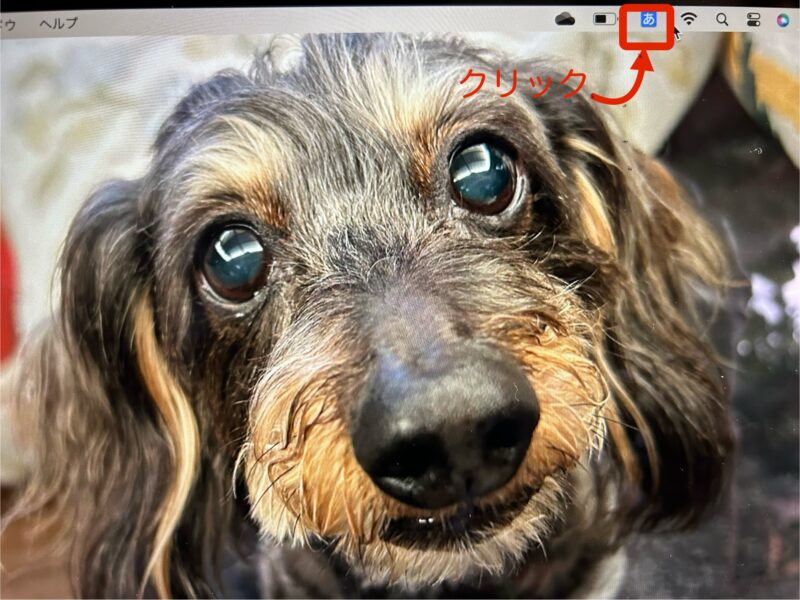
デスクトップの右上にある青色の四角で「あ」と書いている部分をクリックします。

「あ」ではなく「A」になっている場合は、「A」をクリックし、「あ」のひらがなにチェックを入れます。
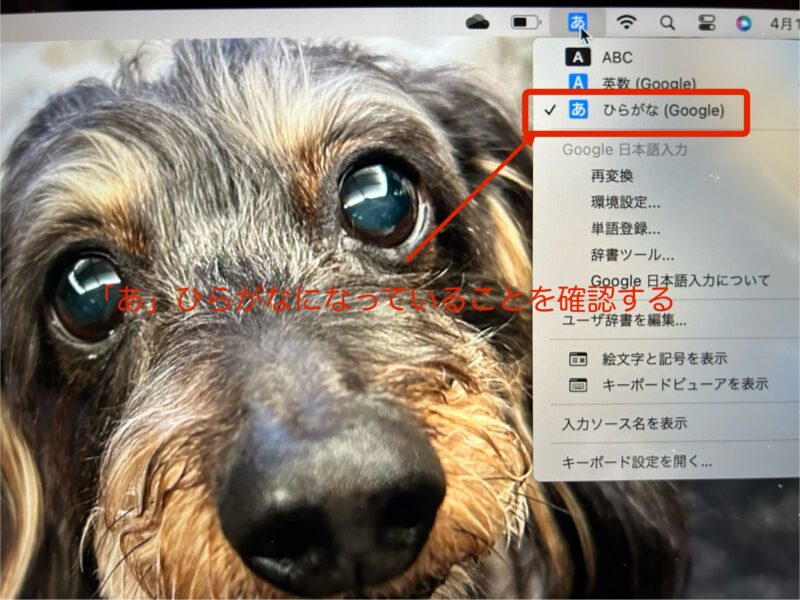
2.「辞書ツール」をクリックする

「辞書ツール」をクリックします。
3.「Google日本語入力 辞書ツール」が出てくるので、「追加」をクリックする
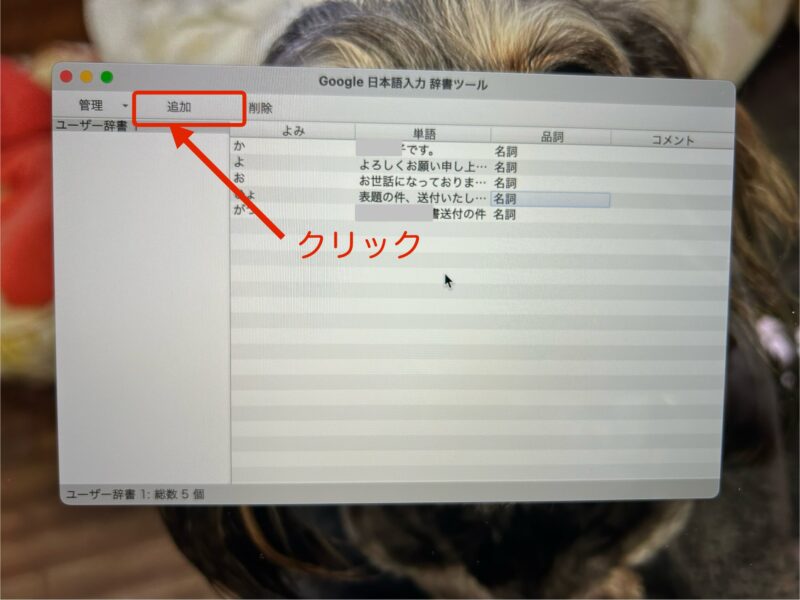
「Google日本語入力 辞書ツール」が出てくるので、「追加」をクリックします。
4.「よみ」の欄に実際に入力する単語を入れる
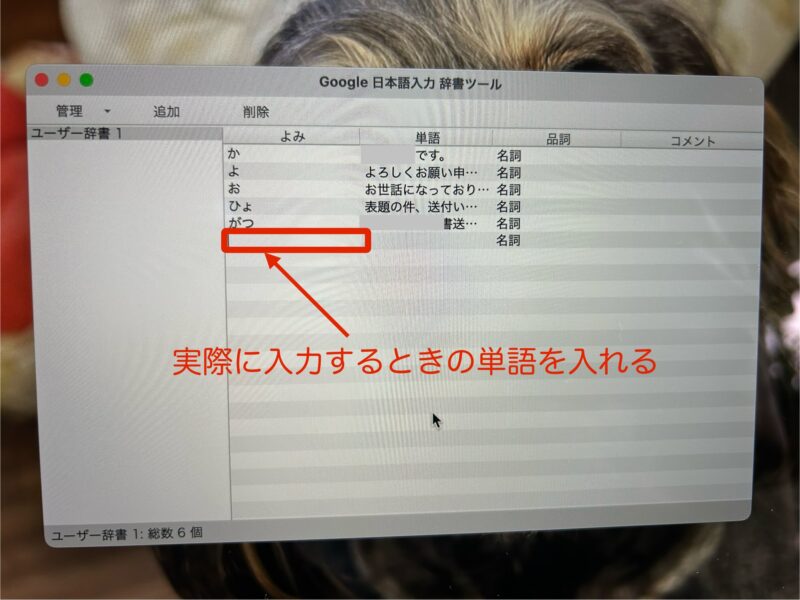
「よみ」の欄には、実際に入力するときの単語を入れます。
例えば、「よ」と入れて「よろしくお願い申し上げます」と変換したい場合の、「よ」の部分です。
5.「単語」の欄に変換したい文章・単語を入れる
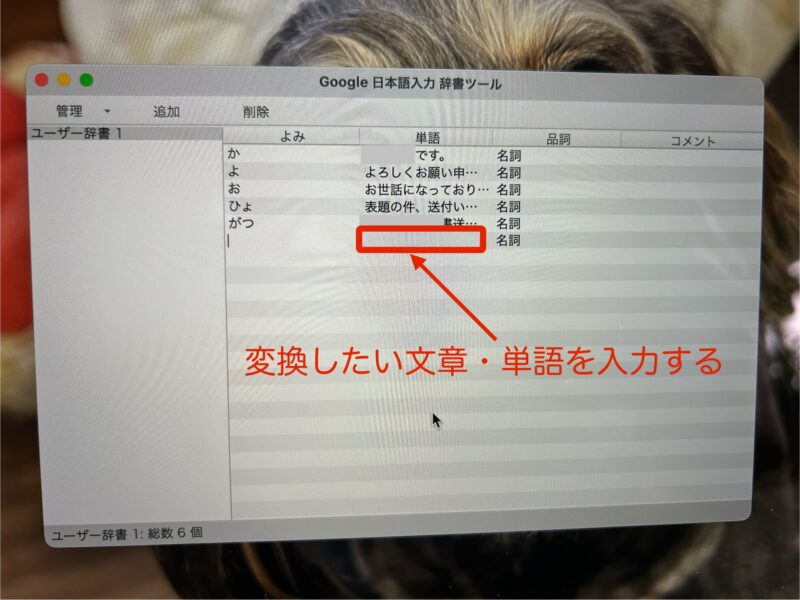
「単語」の欄には、変換したい文章もしくは単語を入れます。
「よ」と入れて「よろしくお願いいたします」と変換したい場合の、「よろしくお願い申し上げます」の部分です。
あとは、左上の「×」で閉じれば登録完了です。
→ExcelやGmailで試してみたところ、無事反映されました!
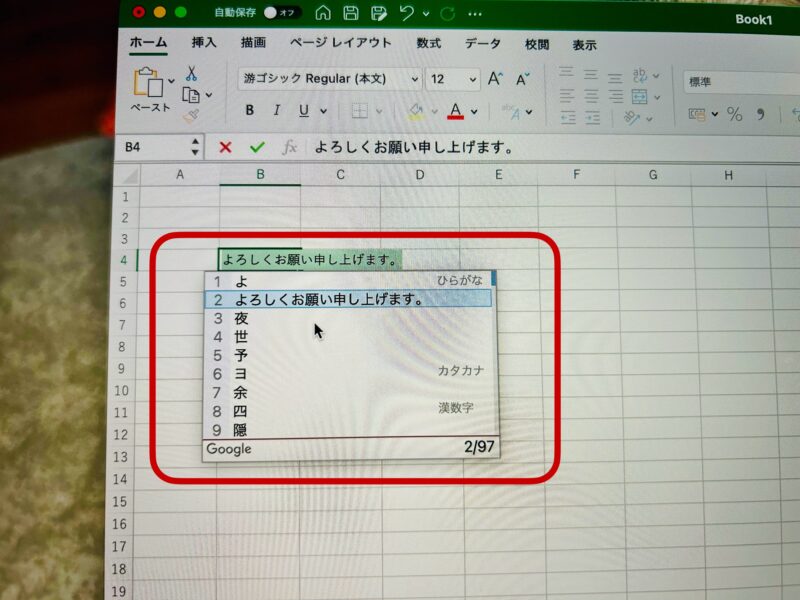
終わりに : Macでユーザー辞書が反映されない時の解決方法

今回は、Macでユーザー辞書が反映されない時に、私が解決した方法をご紹介しました。
原因は様々だと思いますが、もし私と同じ状況で悩まれている方がいましたら参考になれば幸いです★




コメント